vue-cli 是官方提供的一个脚手架,是一种集成式项目构建,后期集成一些其它组件时,可以通过命令行自动帮助我们下载,快速生成一个统一的vue项目模板,支持热部署,打包,测试;类似于后端的Maven(只需要给一个jar包的坐标[地址],工具就会自动下载jar包,并且依赖关联到我们的项目中去),创建时可以选择一个骨架项目,这个骨架项目就是脚手架,可以使我们的开发更加的快速。
主要的功能
- 统一的目录结构
- 本地调试
- 热部署
- 单元测试
- 集成打包上线
需要的环境
Node.js
简单的说Node.js就是运行在服务端的JavaScript,是一个基于Chrome JavaScript运行时建立的一个平台,是一个事件驱动I/O服务端JavaScript环境,基于Google的 V8 引擎,V8 引擎执行 Javascript 的速度非常快,性能非常好。
npm
npm是Node.js 的包管理工具,用来安装各种 Node.js 的扩展;npm 是JavaScript 的包管理工具,也是世界上最大的软件注册表;有超过 60 万个JavaScript 代码包可供下载,每周下载约 30 亿次,npm让JavaScript 开发人员可以轻松地使用其他开发人员共享的代码。
vue-cli 项目搭建步骤
1 安装node前端环境,可以帮助我们去下载其它组件
下载node.js
- 最新版:下载 | Node.js 中文网
- 以往版本:以往的版本 | Node.js
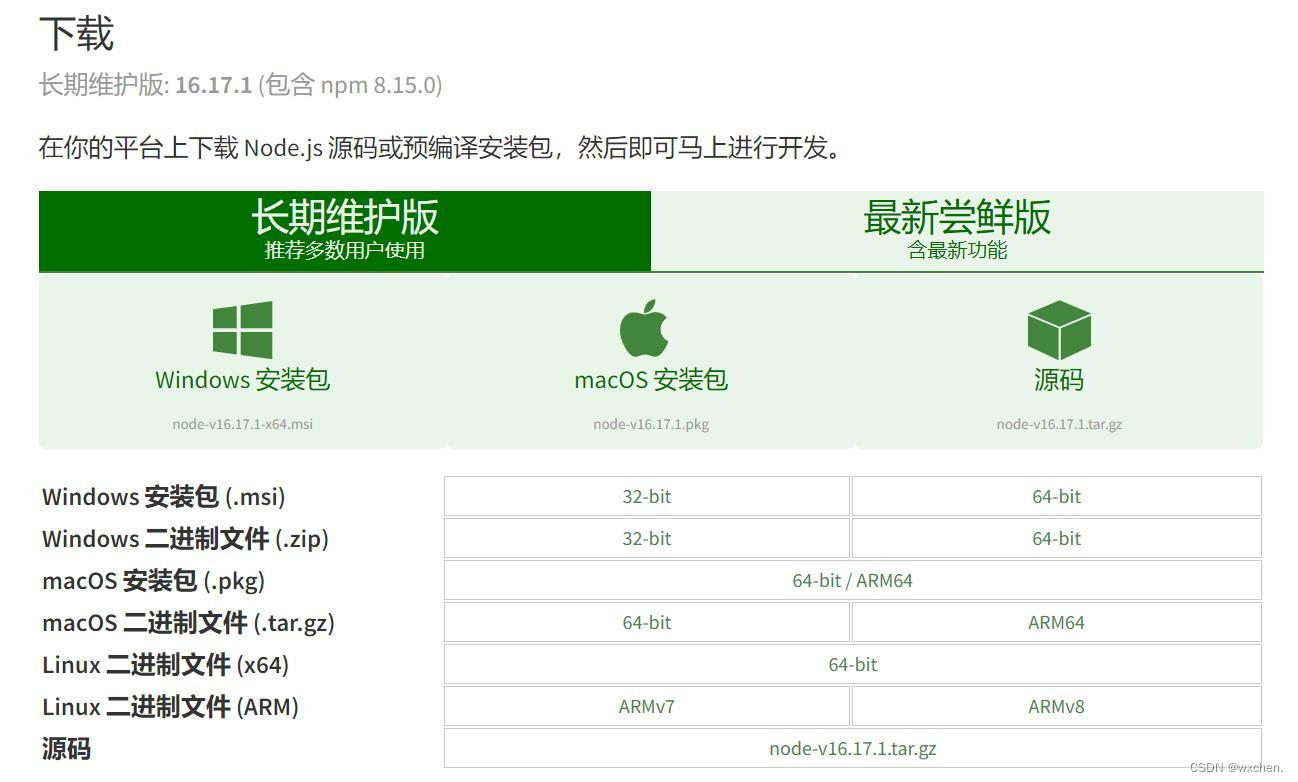
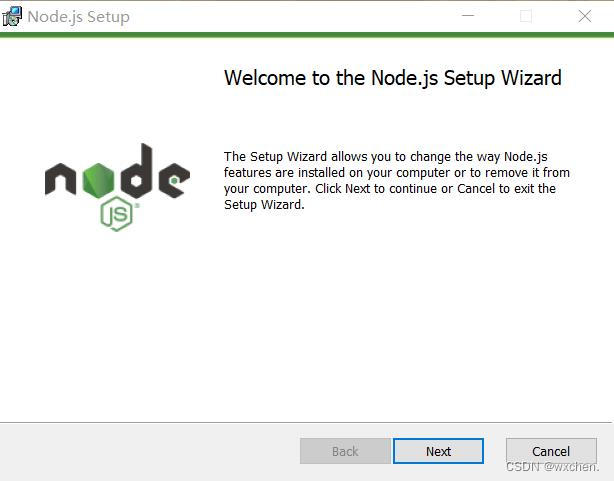
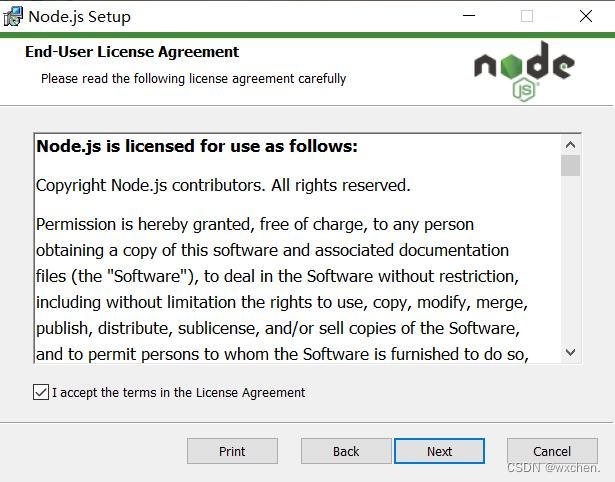
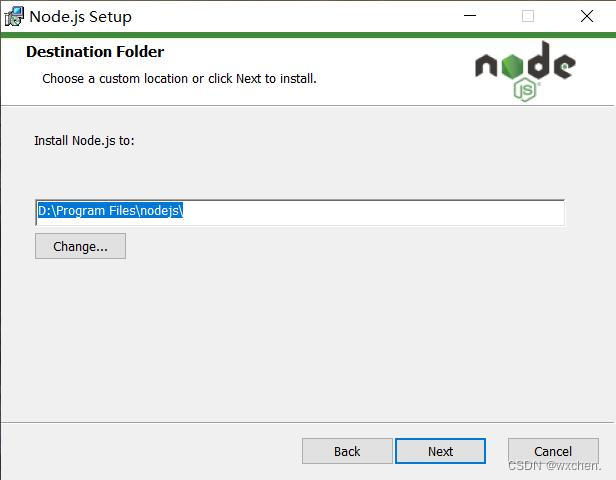
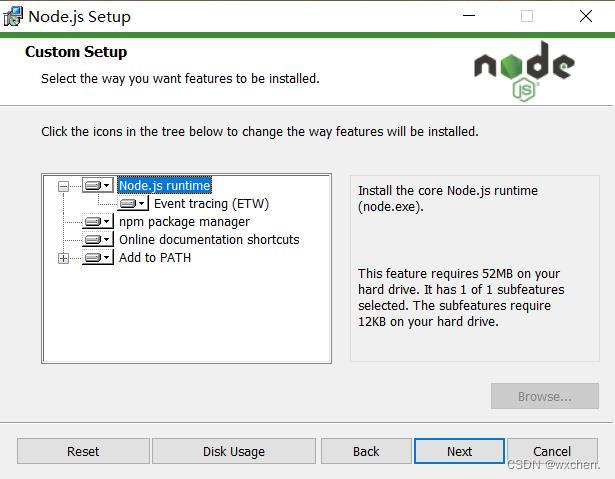
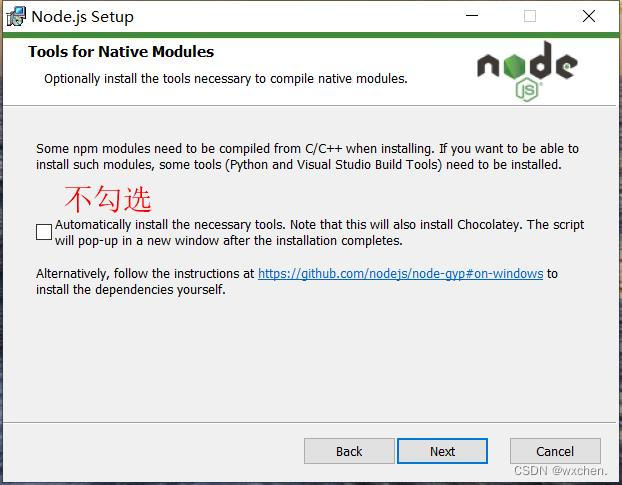

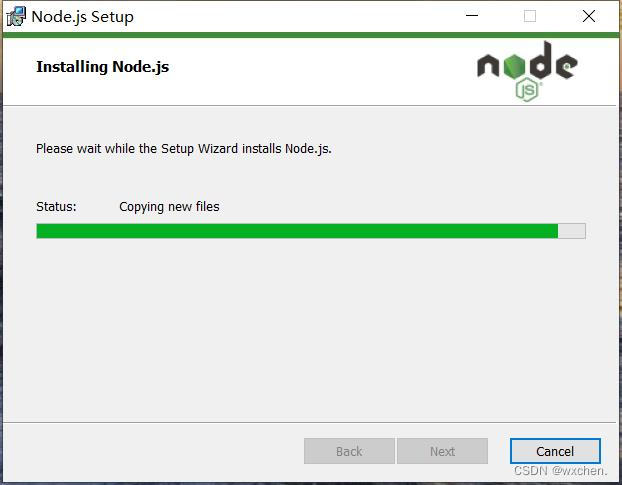
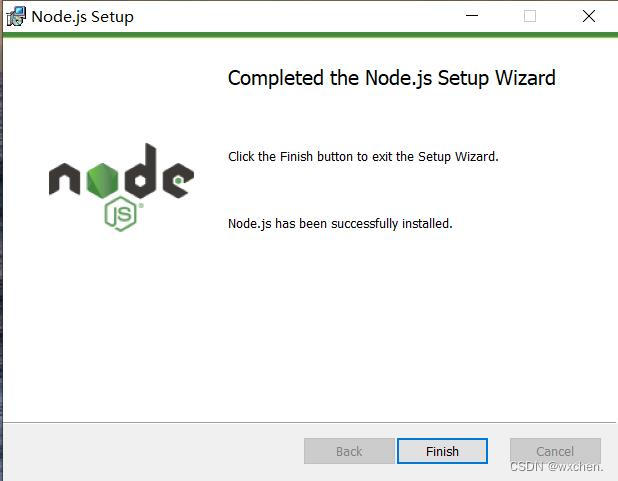
下载完成后配置环境变量,步骤如下(安装完后会自动配置):
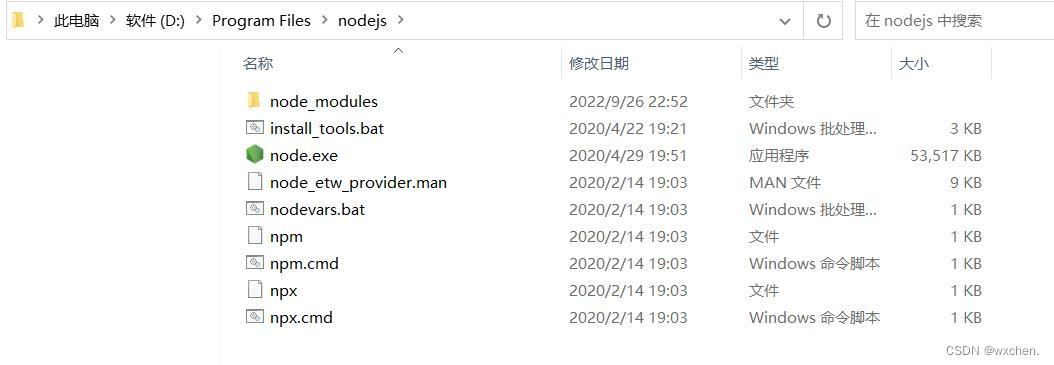
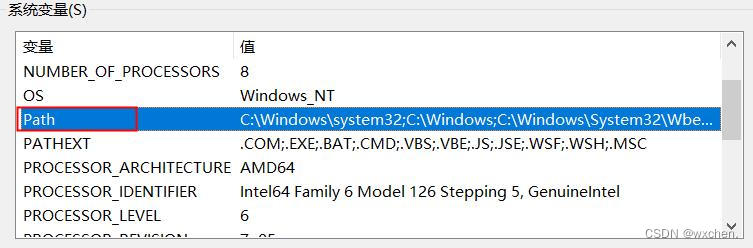
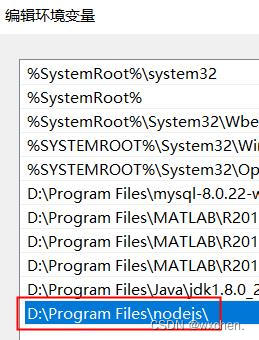
测试:可以正常输出版本说明安装成功
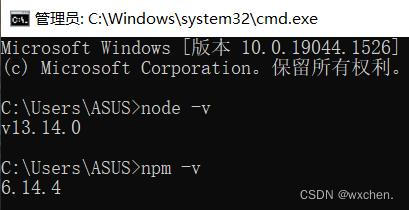
2 在HbuilderX中创建一个vue-cli项目(标准的前端项目)
- 实际是需要通过前端命令创建的
快速搭建一个vue-cli项目: 3 项目结构介绍
3 项目结构介绍
vue-cli项目结构:
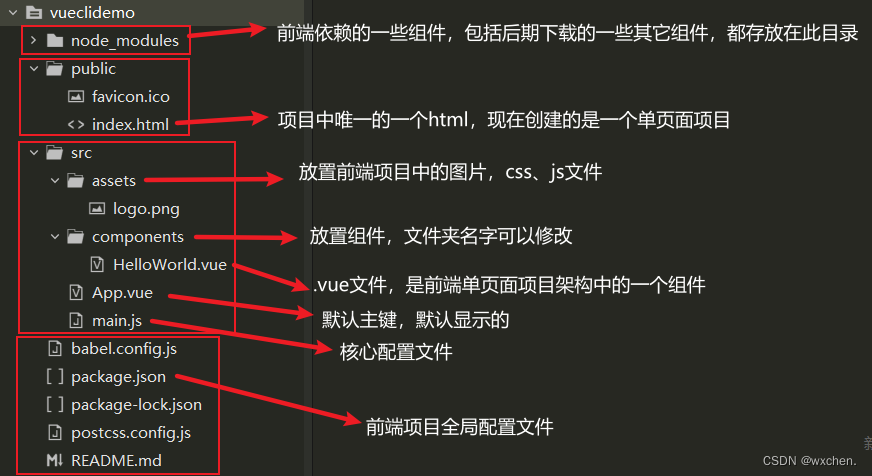
单页面项目架构:整个项目中只有一个html,用来被vue对象绑定<div id="app"></div>,里面提出一个组件的概念Hello.vue,只需要在index.html中切换不同的组件即可,整个项目中始终只用创建一个vue对象即可,这样做一些全局的设置就非常简单,只需要为唯一的vue对象设置即可。
单页面与组件的关系:
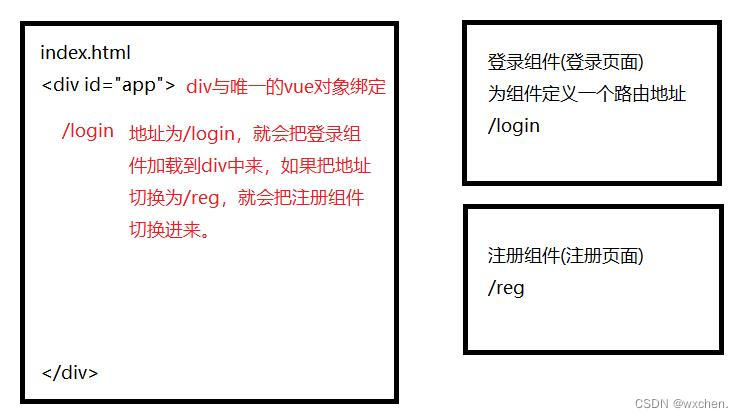 4 创建成功后,在命令行窗口启动前端项目
4 创建成功后,在命令行窗口启动前端项目
- 前端依赖一个node环境,node环境可以提供一个服务,借助node环境运行项目
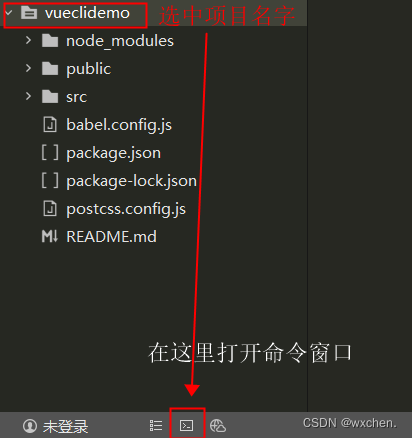
npm run serve:具体命令需要看配置文件中如何定义
启动成功后,出现访问项目地址:http://127.0.0.1:8080/
在命令行中使用快捷键ctrl+c可以停止服务
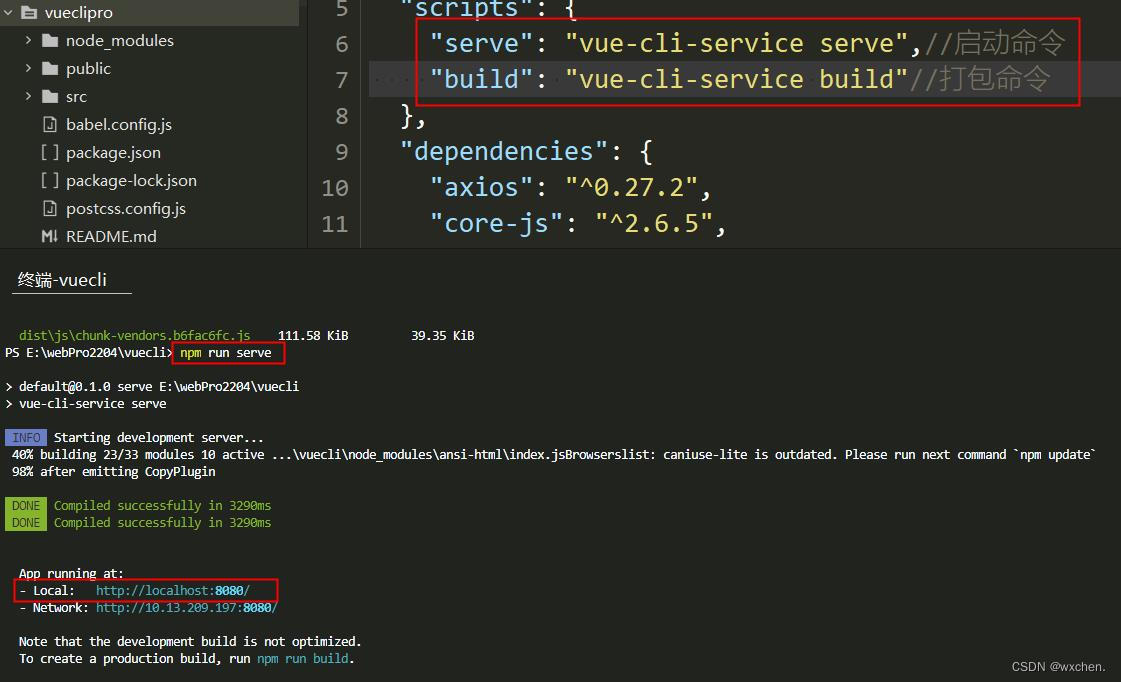
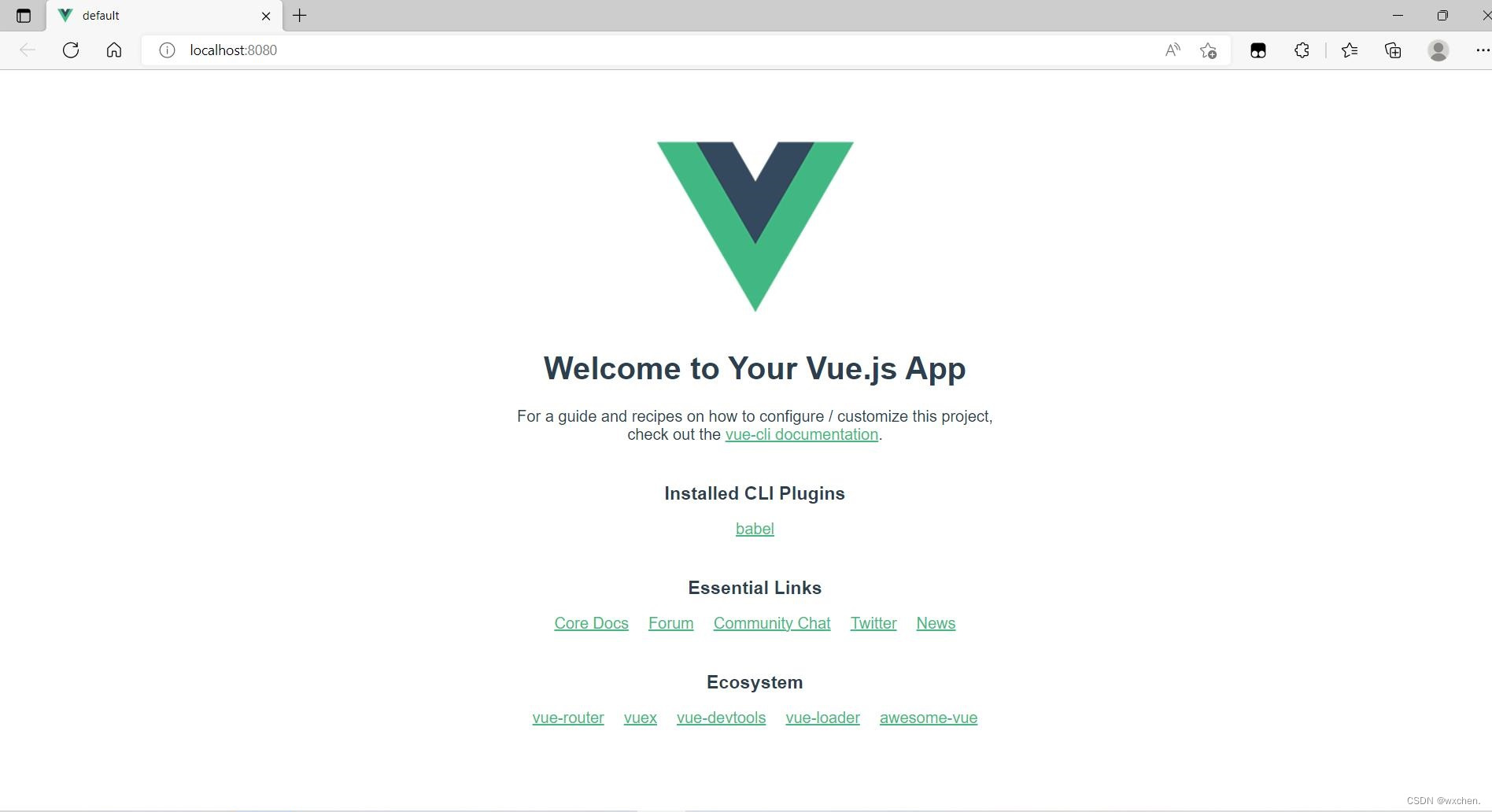
终端无法正常打开的几种解决方法:
1. 选中项目---->右键---->打开外部命令---->npm run serve
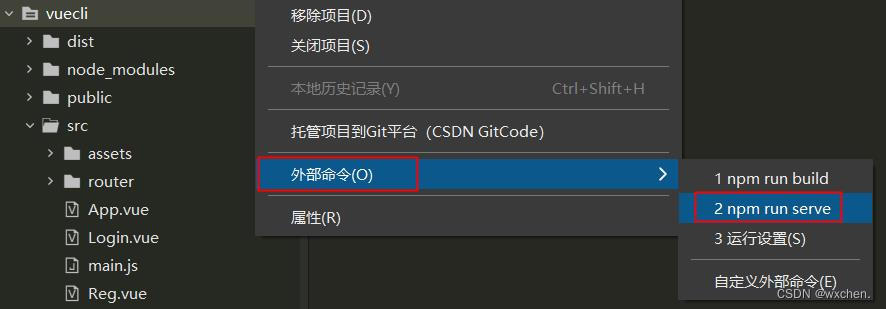
2. 工具---->插件安装
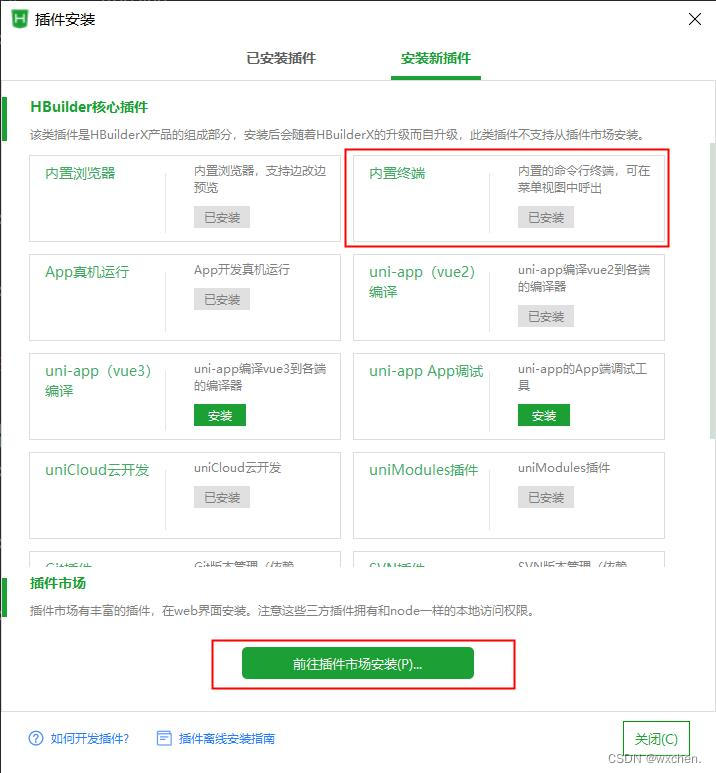
3. 使用命令,在命令行输入npm run serve
选中项目---->右键---->在外部资源管理器打开---->选中地址:
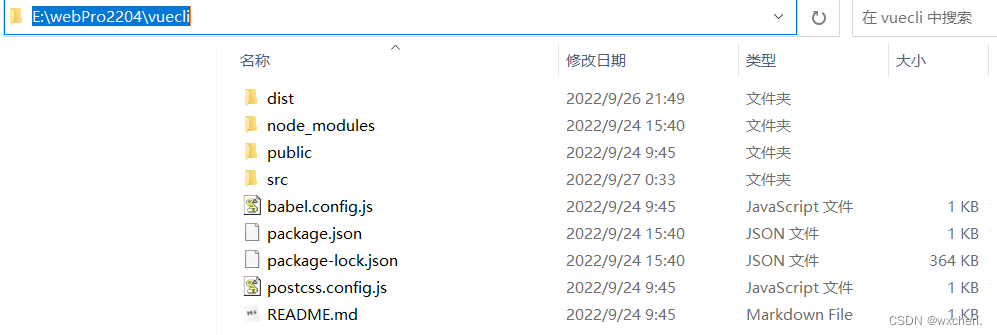
输入cmd---->回车: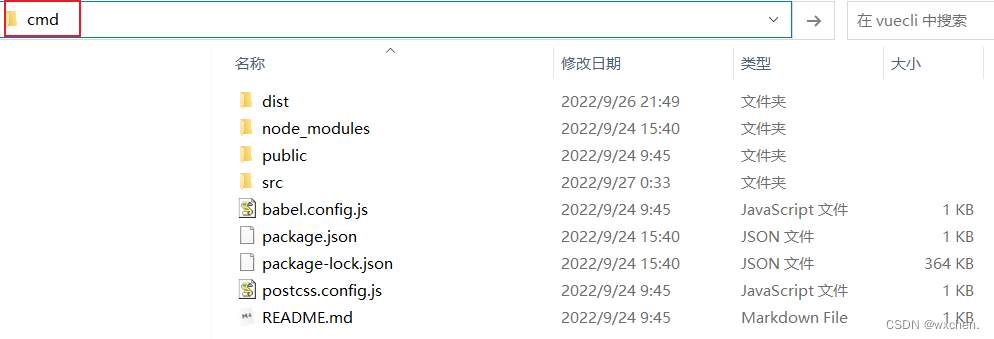
在命令行输入npm run serve: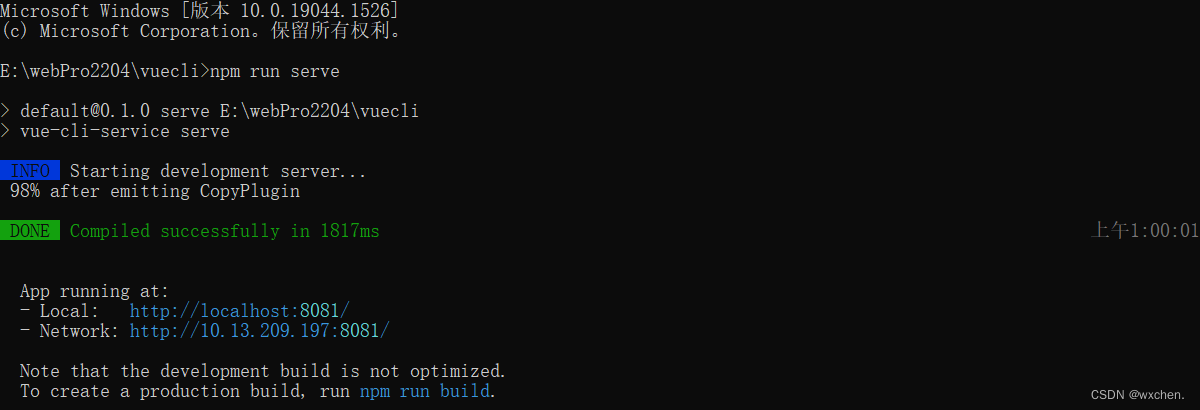
4. 把项目导入到idea中
选择open or import导入项目---->选择项目地址---->回车打开---->命令行输入npm run serve
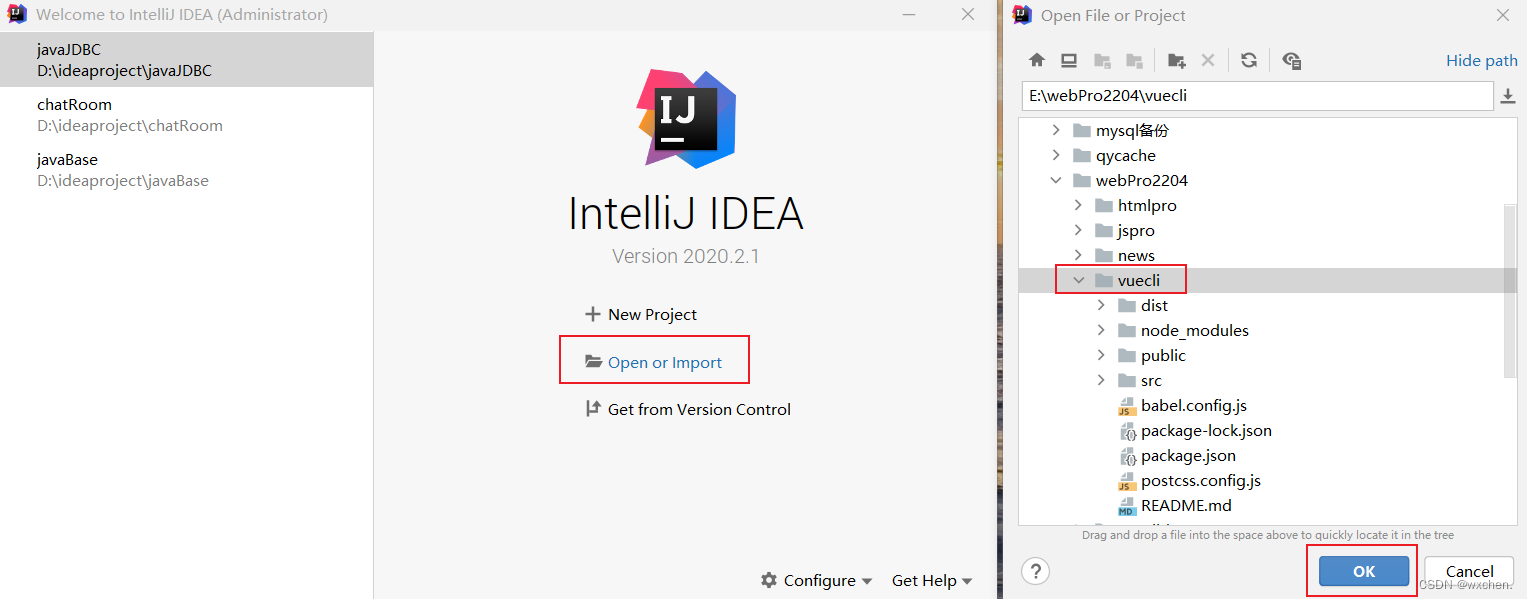
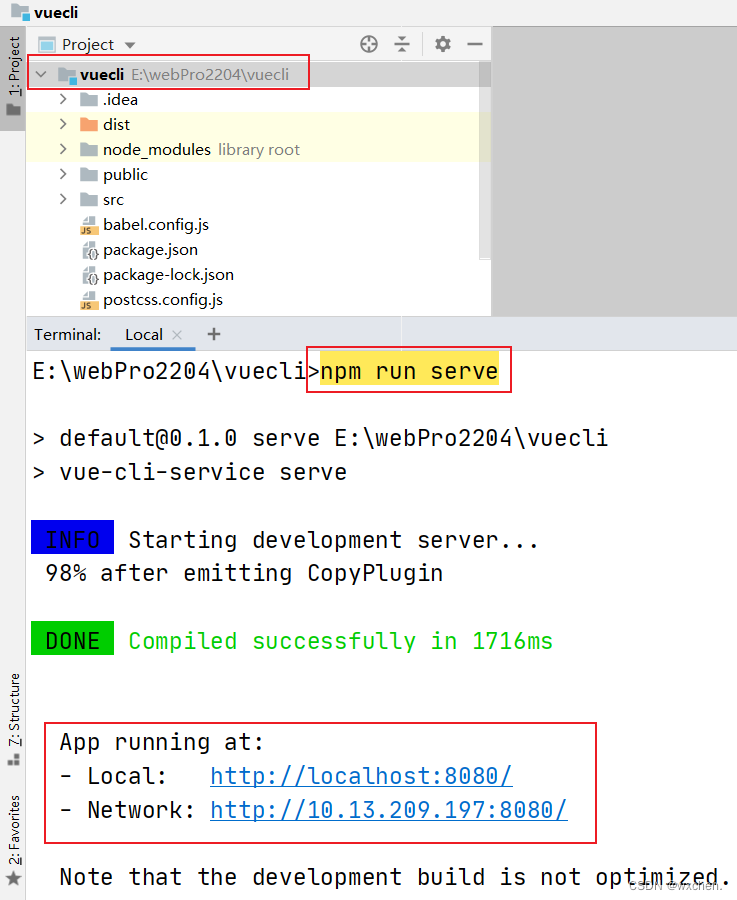
组件路由
vue router是Vue.js官方的路由管理器,它和 Vue.js的核心深度集成,让构建单页面应用变得易如反掌。
准备工作
先搭建两个简单组件,一个登录组件,一个注册组件,一会用来测试。
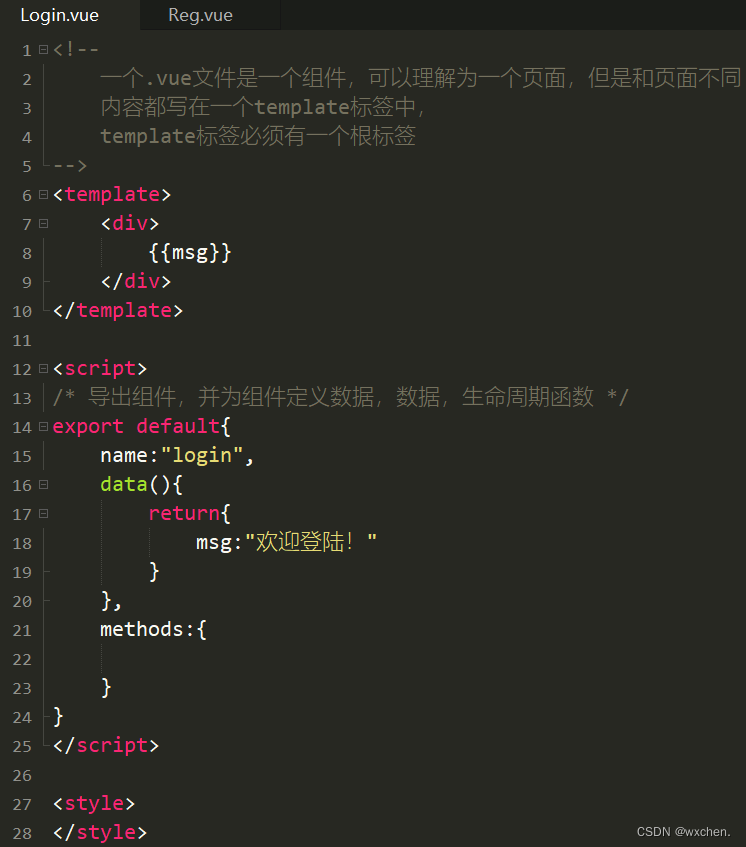
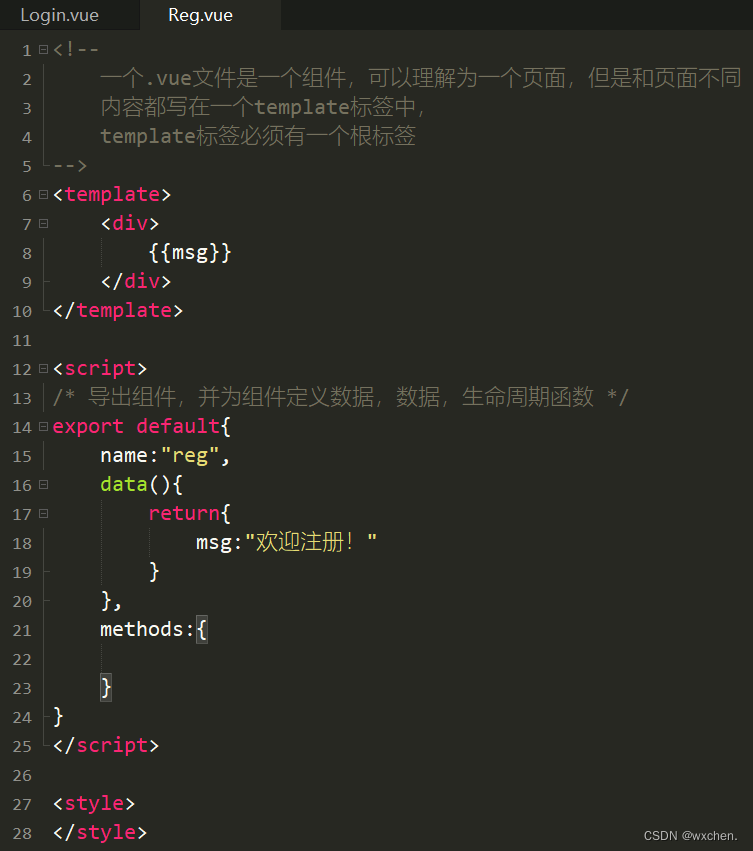
安装
vue-router 是一个插件包,所以我们还是需要用 npm 来进行安装的,打开命令行工具,进入你的项目目录,输入下面命令。
npm i vue-router@3.5.3
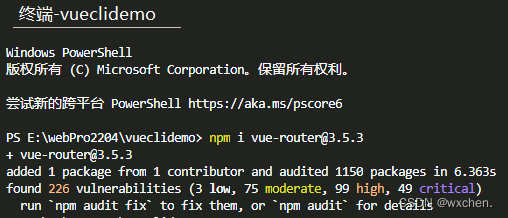
下载好后就会自动在package.json中将vue-router这个组件下载下来放在node_modules中
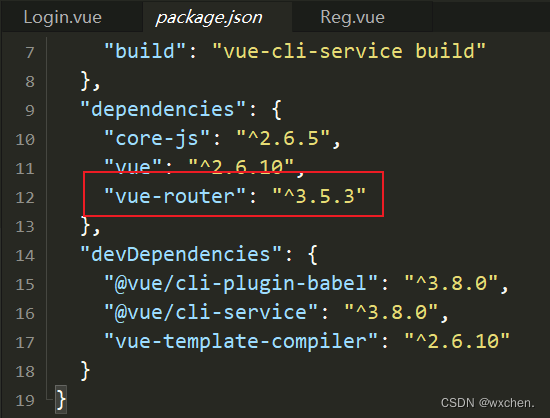
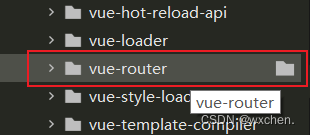
搭建步骤
1 创建路由的配置文件
- 在src里创建 router 目录,在router目录创建 index.js 文件,在其中配置路由
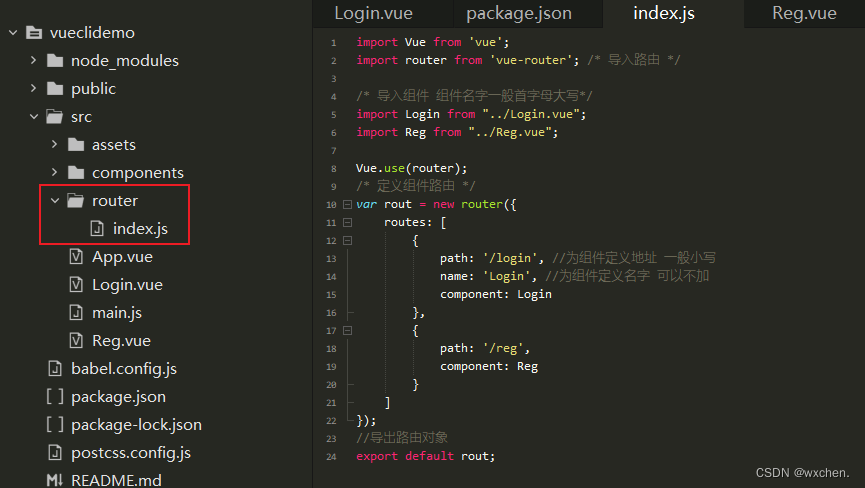
代码:
import Vue from 'vue';
import router from 'vue-router'; /* 导入路由 */
/* 导入组件 组件名字一般首字母大写*/
import Login from "../Login.vue";
import Reg from "../Reg.vue";
Vue.use(router);
/* 定义组件路由 */
var rout = new router({
routes: [
{
path: '/login', //为组件定义地址 一般小写
name: 'Login', //为组件定义名字(可以不加)
component: Login
},
{
path: '/reg',
component: Reg
}
]
});
//导出路由对象
export default rout;2 在main.js中配置路由
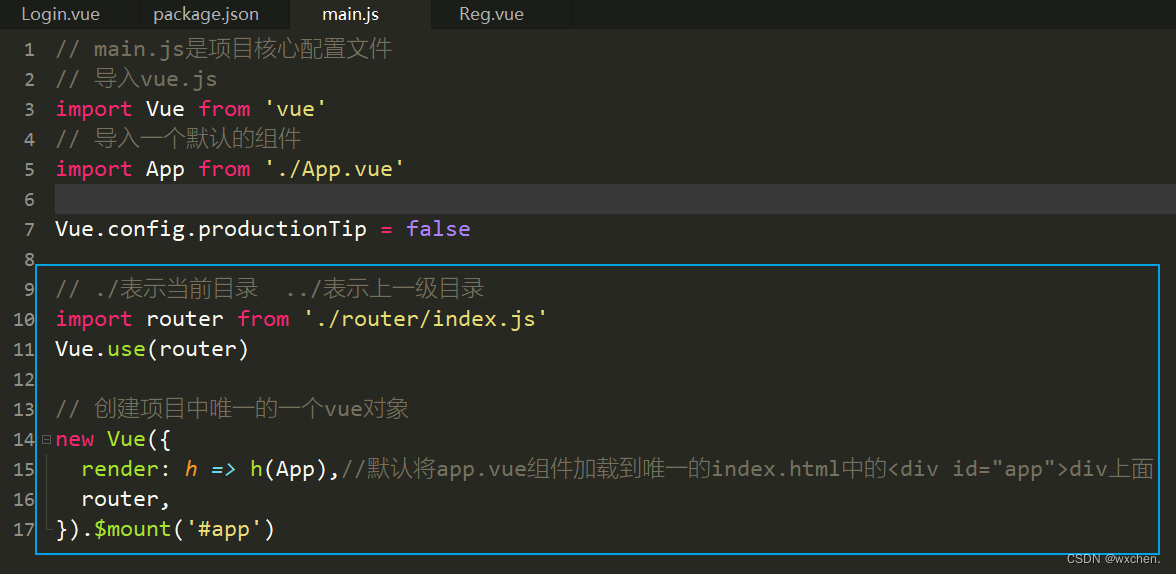
代码:
import router from './router/index.js'
Vue.use(router)
new Vue({
render: h => h(App),
router,
}).$mount('#app')3 使用
npm run serve启动项目
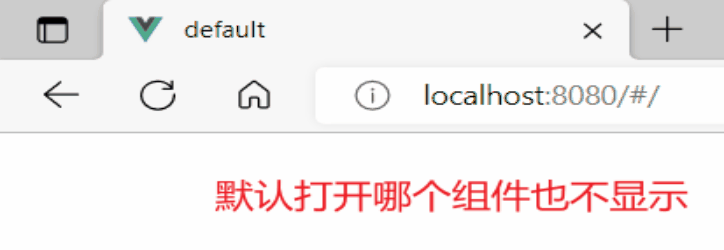
4 前端项目打包
npm run build
不管我们的项目有多少个组件,打包后的内容放在一个dist目录中,只对外暴露一个index.html,其余的被压缩处理成js文件
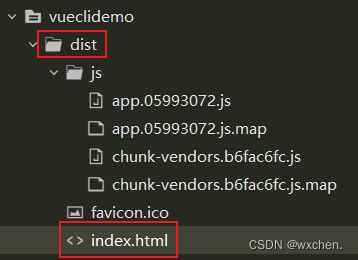
ElementUI
Element,一套为开发者、设计师和产品经理准备的基于Vue 2.0的桌面端组件库。
安装
1 npm安装
推荐使用 npm 的方式安装,它能更好地和 webpack 打包工具配合使用。
npm i element-ui -S

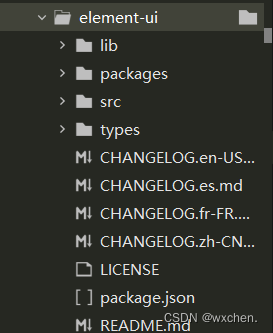
2 CDN
目前可以通过 unpkg.com/element-ui 获取到最新版本的资源,在页面上引入js和css文件即可开始使用。
<!-- 引入样式 -->
<link rel="stylesheet" href="https://unpkg.com/element-ui/lib/theme-chalk/index.css">
<!-- 引入组件库 -->
<script src="https://unpkg.com/element-ui/lib/index.js"></script>引入 Element
可以引入整个 Element,或是根据需要仅引入部分组件,这里我们以完整引入为例。
完整引入
在 main.js 中写入以下内容:
import Vue from 'vue';
import ElementUI from 'element-ui';
import 'element-ui/lib/theme-chalk/index.css';
import App from './App.vue';
Vue.use(ElementUI);
new Vue({
el: '#app',
render: h => h(App)
});以上代码便完成了 Element 的引入。需要注意的是,样式文件需要单独引入。
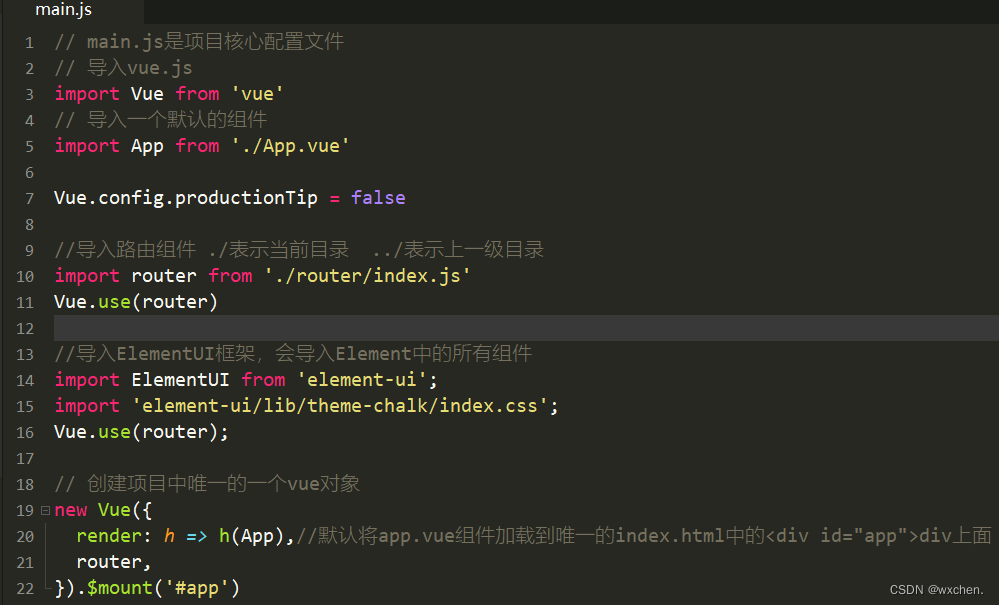
按需引入
借助 babel-plugin-component,我们可以只引入需要的组件,以达到减小项目体积的目的。
首先,安装 babel-plugin-component:
npm install babel-plugin-component -D
然后,将 .babelrc 修改为:
{
"presets": [["es2015", { "modules": false }]],
"plugins": [
[
"component",
{
"libraryName": "element-ui",
"styleLibraryName": "theme-chalk"
}
]
]
}接下来,如果你只希望引入部分组件,比如 Button 和 Select,那么需要在 main.js 中写入以下内容:
import Vue from 'vue';
import { Button, Select } from 'element-ui';
import App from './App.vue';
Vue.component(Button.name, Button);
Vue.component(Select.name, Select);
/* 或写为
* Vue.use(Button)
* Vue.use(Select)
*/
new Vue({
el: '#app',
render: h => h(App)
});完整组件列表和引入方式(完整组件列表以 components.json 为准)
import Vue from 'vue';
import {
Pagination,
Dialog,
Autocomplete,
Dropdown,
DropdownMenu,
DropdownItem,
Menu,
Submenu,
MenuItem,
MenuItemGroup,
Input,
InputNumber,
Radio,
RadioGroup,
RadioButton,
Checkbox,
CheckboxButton,
CheckboxGroup,
Switch,
Select,
Option,
OptionGroup,
Button,
ButtonGroup,
Table,
TableColumn,
DatePicker,
TimeSelect,
TimePicker,
Popover,
Tooltip,
Breadcrumb,
BreadcrumbItem,
Form,
FormItem,
Tabs,
TabPane,
Tag,
Tree,
Alert,
Slider,
Icon,
Row,
Col,
Upload,
Progress,
Spinner,
Badge,
Card,
Rate,
Steps,
Step,
Carousel,
CarouselItem,
Collapse,
CollapseItem,
Cascader,
ColorPicker,
Transfer,
Container,
Header,
Aside,
Main,
Footer,
Timeline,
TimelineItem,
Link,
Divider,
Image,
Calendar,
Backtop,
PageHeader,
CascaderPanel,
Loading,
MessageBox,
Message,
Notification
} from 'element-ui';
Vue.use(Pagination);
Vue.use(Dialog);
Vue.use(Autocomplete);
Vue.use(Dropdown);
Vue.use(DropdownMenu);
Vue.use(DropdownItem);
Vue.use(Menu);
Vue.use(Submenu);
Vue.use(MenuItem);
Vue.use(MenuItemGroup);
Vue.use(Input);
Vue.use(InputNumber);
Vue.use(Radio);
Vue.use(RadioGroup);
Vue.use(RadioButton);
Vue.use(Checkbox);
Vue.use(CheckboxButton);
Vue.use(CheckboxGroup);
Vue.use(Switch);
Vue.use(Select);
Vue.use(Option);
Vue.use(OptionGroup);
Vue.use(Button);
Vue.use(ButtonGroup);
Vue.use(Table);
Vue.use(TableColumn);
Vue.use(DatePicker);
Vue.use(TimeSelect);
Vue.use(TimePicker);
Vue.use(Popover);
Vue.use(Tooltip);
Vue.use(Breadcrumb);
Vue.use(BreadcrumbItem);
Vue.use(Form);
Vue.use(FormItem);
Vue.use(Tabs);
Vue.use(TabPane);
Vue.use(Tag);
Vue.use(Tree);
Vue.use(Alert);
Vue.use(Slider);
Vue.use(Icon);
Vue.use(Row);
Vue.use(Col);
Vue.use(Upload);
Vue.use(Progress);
Vue.use(Spinner);
Vue.use(Badge);
Vue.use(Card);
Vue.use(Rate);
Vue.use(Steps);
Vue.use(Step);
Vue.use(Carousel);
Vue.use(CarouselItem);
Vue.use(Collapse);
Vue.use(CollapseItem);
Vue.use(Cascader);
Vue.use(ColorPicker);
Vue.use(Transfer);
Vue.use(Container);
Vue.use(Header);
Vue.use(Aside);
Vue.use(Main);
Vue.use(Footer);
Vue.use(Timeline);
Vue.use(TimelineItem);
Vue.use(Link);
Vue.use(Divider);
Vue.use(Image);
Vue.use(Calendar);
Vue.use(Backtop);
Vue.use(PageHeader);
Vue.use(CascaderPanel);
Vue.use(Loading.directive);
Vue.prototype.$loading = Loading.service;
Vue.prototype.$msgbox = MessageBox;
Vue.prototype.$alert = MessageBox.alert;
Vue.prototype.$confirm = MessageBox.confirm;
Vue.prototype.$prompt = MessageBox.prompt;
Vue.prototype.$notify = Notification;
Vue.prototype.$message = Message;具体组件使用参考 API 文档: 组件 | Element